Sichern einer SharePoint-Farm in Azure mit Data Protection Manager
In diesem Artikel wird beschrieben, wie Sie SharePoint-Daten mithilfe von System Center Data Protection Manager (DPM) sichern und wiederherstellen. Der Sicherungsvorgang von SharePoint in Azure mit DPM ähnelt der lokalen SharePoint-Sicherung.
System Center Data Protection Manager (DPM) ermöglicht es Ihnen, eine SharePoint-Farm in Microsoft Azure zu sichern. Die Vorgehensweise ist ähnlich wie bei der Sicherung anderer Datenquellen. Azure Backup ermöglicht die Verwendung eines flexiblen Sicherungszeitplans, mit dem Sie tägliche, wöchentliche, monatliche oder jährliche Sicherungspunkte erstellen und Aufbewahrungsrichtlinienoptionen für unterschiedliche Sicherungspunkte konfigurieren können. Mit DPM können Sie lokale Festplattenkopien speichern, um die Wiederherstellung zu beschleunigen. Außerdem können Sie Kopien zur kostengünstigen, langfristigen Aufbewahrung in Azure speichern.
Hinweis
Wenn die Kürzung innerhalb des Gastbetriebssystems ausgeführt wird, wird die Nachverfolgung inkrementeller Blöcke zurückgesetzt, was zu einer vollständigen Sicherung führt. Die Kürzung innerhalb des Gastbetriebssystems gibt nicht verwendete Blöcke des virtuellen Datenträgers (VHDX) frei und optimiert die Datenträgergröße. Dadurch wird jedoch die Größe des VHDX reduziert und die SequenceNumber der nachverfolgten inkrementellen Blöcke geändert, was zu einer vollständigen Sicherungsgröße führt. Sofern es nicht darum geht, die Effizienz des Speichers auf der Hyper-V-Hostseite zu verbessern, empfehlen wir Ihnen, den Kürzungsprozess innerhalb des Gasts zu beenden, um eine Zunahme der Sicherungsgröße zu vermeiden.
Von SharePoint unterstützte Szenarien
Informationen zu den unterstützten SharePoint-Versionen und den DPM-Versionen, die zu deren Sicherung erforderlich sind, finden Sie in diesem Artikel.
Voraussetzungen
Bevor Sie eine SharePoint-Farm in Azure sichern, vergewissern Sie sich zunächst, dass für den Schutz von Workloads mit Microsoft Azure Backup alle Voraussetzungen erfüllt sind. Zu den Voraussetzungen zählen u. a. folgende Aufgaben: Erstellen eines Sicherungstresors, Herunterladen der Tresoranmeldeinformationen, Installieren des Azure Backup-Agents und Registrieren der DPM/Azure Backup Server-Instanz beim Tresor.
Weitere Voraussetzungen und Einschränkungen finden Sie unter Sichern von SharePoint mit DPM.
Konfigurieren der Sicherung
Um die SharePoint-Farm zu sichern, konfigurieren Sie den Schutz für SharePoint mithilfe von ConfigureSharePoint.exe, und erstellen Sie dann eine Schutzgruppe in DPM. Weitere Informationen zur Konfiguration der Sicherung finden Sie in der DPM-Dokumentation.
Überwachen von Vorgängen
Informationen zum Überwachen des Sicherungsauftrags finden Sie unter Überwachung der DPM-Sicherung.
Wiederherstellen der SharePoint-Daten
Informationen zum Wiederherstellen eines SharePoint-Elements von einem Datenträger mit DPM finden Sie unter Wiederherstellen von SharePoint-Daten.
Azure-basiertes Wiederherstellen einer SharePoint-Datenbank mit DPM
Führen Sie die folgenden Schritte aus, um eine SharePoint-Inhaltsdatenbank wiederherzustellen:
Durchsuchen Sie verschiedene Wiederherstellungspunkte (siehe oben), und wählen Sie den wiederherzustellenden Wiederherstellungspunkt aus.
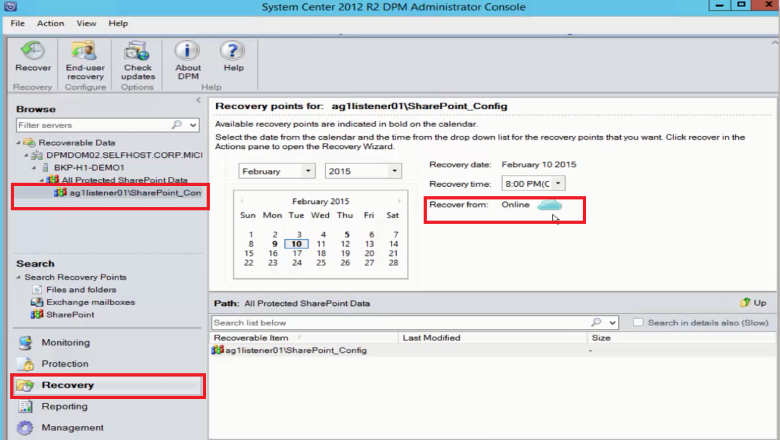
Doppelklicken Sie auf den SharePoint-Wiederherstellungspunkt, um die verfügbaren SharePoint-Kataloginformationen anzuzeigen.
Hinweis
Da die SharePoint-Farm mit langfristiger Aufbewahrung in Azure geschützt ist, sind auf dem DPM-Server keine Kataloginformationen (Metadaten) verfügbar. Wenn also eine Zeitpunktwiederherstellung einer SharePoint-Inhaltsdatenbank erforderlich ist, muss die SharePoint-Farm neu katalogisiert werden.
Wählen Sie Neu katalogisieren aus.
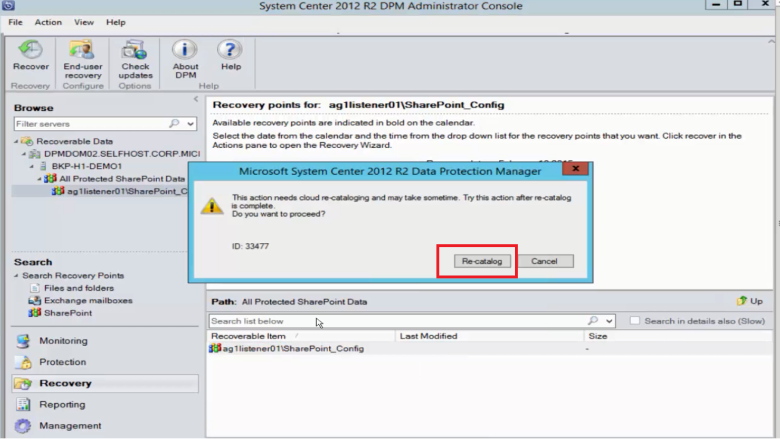
Das Statusfenster für die Neukatalogisierung der Cloud wird geöffnet.
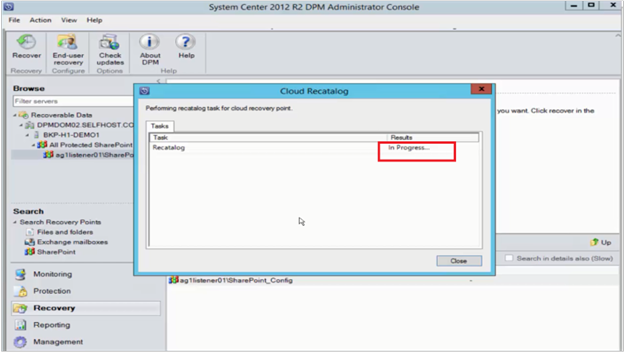
Nachdem die Katalogisierung abgeschlossen ist und sich der Status in Erfolg ändert, wählen Sie Schließen aus.
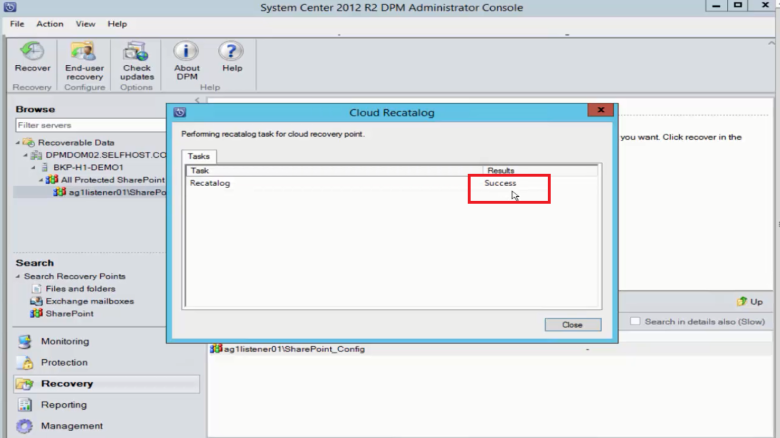
Wählen Sie auf der Registerkarte DPM-Wiederherstellung das SharePoint-Objekt aus, um die Inhaltsdatenbankstruktur abzurufen. Klicken Sie mit der rechten Maustaste auf das Element, und wählen Sie dann Wiederherstellen aus.
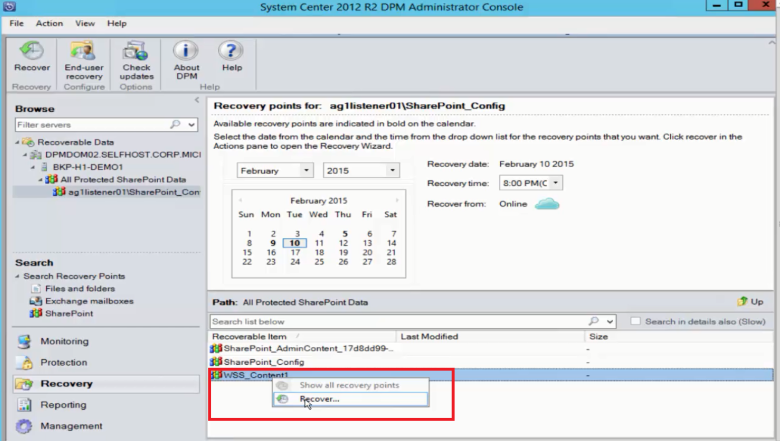
Informationen zum Wiederherstellen einer SharePoint-Inhaltsdatenbank von einem Datenträger finden Sie in diesem Abschnitt.
Wechseln des Front-End-Webservers
Wenn Sie über mehrere Front-End-Webserver verfügen und den Server, den DPM zum Schützen der Farm verwendet, wechseln möchten, befolgen Sie die Informationen unter Wechseln des Front-End-Webservers.